Hur markerar jag rader med helgdagar i Excel?
Idag kommer jag att prata om hur man markerar helgens rader i Excel genom att använda denna villkorliga formatering och ett praktiskt verktyg.
Markera rader med helgdagar i Excel
Filtrera och markera rader med helgdagar med Kutools för Excel ![]()
Markera rader med helgdagar i Excel
Du kan markera raderna baserat på helgdagar med villkorlig formatering enligt följande steg:
1. Välj det dataområde som du vill markera helgraderna.
2. Gå till Hem fliken och klicka Villkorlig formatering > Ny regel, se skärmdump:

3. I Ny formateringsregel dialogrutan, klicka Använd en formel för att bestämma vilka celler som ska formateras och ange denna formel = VEKDAG ($ C2,2)> 5, (C2 är den startade datumcellen i ditt dataområde) se skärmdump:

4. Klicka sedan bildad knappen för att öppna Formatera celler Klicka i dialogrutan som öppnas Fyll och välj en färg du vill formatera.
5. Och klicka sedan på OK > OK för att stänga dialogrutorna och raderna med datum som är söndagar eller lördagar har markerats. Se skärmdump:

Anmärkningar:
1. Om du vill markera arbetsdagar från måndag till fredag kan du använda denna formel = VEKDAG ($ C2,2) <6 i steg 3. (C2 är den startade datumcellen i ditt dataområde)
2. I detta dataområde ändras formateringen automatiskt när du ändrar eller lägger till datumposter.
Filtrera och markera rader med helgdagar med Kutools för Excel
Om du har Kutools för Excel installerad kan du också använda den Superfilter verktyg för att snabbt filtrera bort helgdagarna och sedan skugga de relativa raderna med den färg du vill ha.
| Kutools för Excel, med mer än 300 praktiska funktioner, gör dina jobb enklare. |
Efter gratis installation Kutools för Excel, gör så här:
1. klick Kutools Plus > Superfilter för att visa Superfilter ruta. Se skärmdump:

2. Sedan i Superfilter välj det intervall du vill använda, du kan markera Specificerad kryssruta för att fixa intervallet och ange sedan kriterierna efter behov, i detta fall, välj Vecka och Är inte lika med till Veckodag för att filtrera helger. Se skärmdump:

3. Klicka sedan Filter, och endast helgdagar visas. Se skärmdump: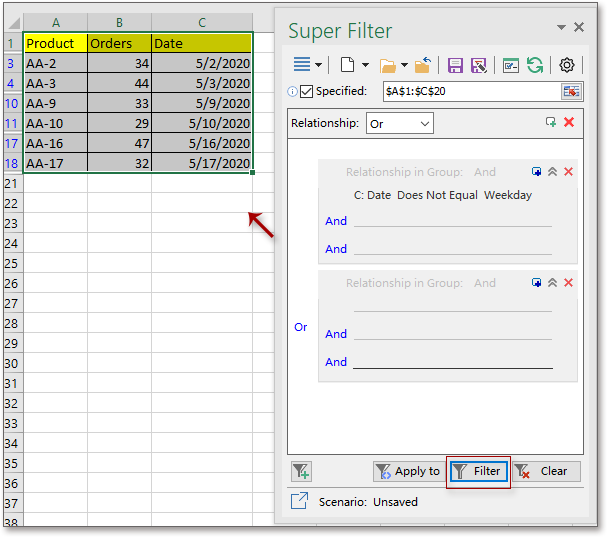
5. Välj raderna helgdagar och klicka Hem > Fyllnadsfärg för att välja en färg för att markera raderna. Se skärmdump:
6. klick Rensa i Superfilter för att utöka intervallet. Se skärmdump:
Dricks: Du kan också filtrera dagar efter specifik vardag.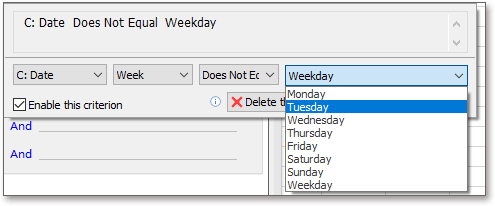
Filtrera och markera helgrader
Relaterade artiklar:
Hur markerar jag udda eller jämna siffror i Excel?
Hur markerar / villkorlig formatering av celler med formler i Excel?
Bästa kontorsproduktivitetsverktyg
Uppgradera dina Excel-färdigheter med Kutools för Excel och upplev effektivitet som aldrig förr. Kutools för Excel erbjuder över 300 avancerade funktioner för att öka produktiviteten och spara tid. Klicka här för att få den funktion du behöver mest...

Fliken Office ger ett flikgränssnitt till Office och gör ditt arbete mycket enklare
- Aktivera flikredigering och läsning i Word, Excel, PowerPoint, Publisher, Access, Visio och Project.
- Öppna och skapa flera dokument i nya flikar i samma fönster, snarare än i nya fönster.
- Ökar din produktivitet med 50 % och minskar hundratals musklick för dig varje dag!
